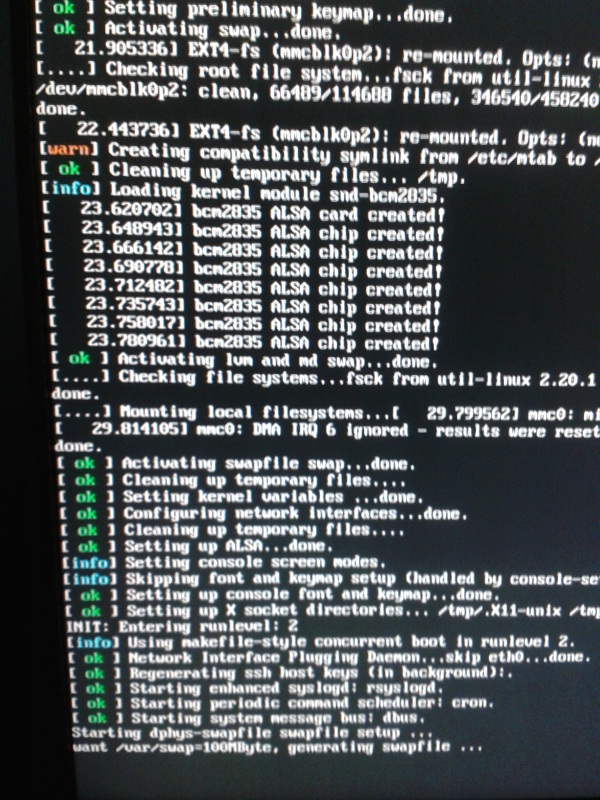Moje Raspberry Pi – pierwsze wrażenia
Długo się zastanawiałem, czy warto kupić Raspberry Pi (popularnie zwane „malinką”). Dzisiaj, zaledwie po kilku dniach użytkowania stwierdzam – tak, było warto. Zacznijmy może jednak od początku.
Czym jest Raspberry Pi?
Raspberry Pi, to miniaturowy komputer wielkości karty kredytowej. Tak, dobrze widzicie – wymiary tego komputerka to 85.60mm x 56mm x 21mm a waga to zaledwie 45g. Dzięki takim a nie innym rozmiarom możemy go umieścić praktycznie wszędzie (np. za telewizorem) i nie będzie nam szpecić widoku w pokoju. Podłączając do malinki telewizor i klawiaturę USB otrzymujemy pełnowartościowy komputer ze środowiskiem graficznym (LXDE). Możemy go zatem wykorzystywać zarówno jako developerski serwer www, do pracy w biurze (sporządzania dokumentów, przeglądania internetu), do gier komputerowych czy wreszcie jako nasze centrum multimedialne. Jako, że podstawowym systemem operacyjnym jest tutaj specjalnie przygotowany Debian (czyli Linux) – nasze ograniczenia wynikają tylko z naszej wyobraźni. Powiem tutaj, że widziałem już projekt sterowania ekspresem do kawy za pomocą Raspberry Pi – kiedyś opiszę ten projekt dokładniej.
Ile to kosztuje i co dostajemy w zamian?
Zacznę od tego, że mamy dwie wersje Raspberry Pi – Model A i Model B. Różnią się tym, że Model A wyposażony jest w 256MB pamięci RAM, jeden port USB i nie posiada portu Ethernet, Model B natomiast posiada 512MB pamięci RAM, 2 porty USB i port Ethernetowy. Oczywiście to nie wszystko, co się na malince znajduje. Oprócz wymienionych RP wyposażone jest w złącza: RCA Viceo, Audio Jack, HDMI, micro USB (do zasilania urządzenia) oraz w slot na kartę SD. Zainstalowany układ scalony to Broadcom BCM2835. Zawiera on procesor ARM1176JZFS pracujący z częstotliwością 700Mhz (z możliwością podkręcenia), oraz procesor graficzny Videocore 4. GPU umożliwia odtwarzanie filmów w jakości BluRay przy użyciu kodowania H.264 z prędkością 40MBits/s. Raspberry Pi zasilane może być za pomocą zwykłej ładowarki do telefonu (z wejściem micro USB). Musimy tylko zwrócić uwagę na napięcie (5V) i natężenie prądu (minimum 0,7 A, bez wartości maksymalnej). Co ważne – Raspberry nie posiada dysku twardego. System umieszczamy na karcie SD (lub microSD z adapterem) o maksymalnej pojemności 32 GB. Za takie urządzenie zapłacimy 25 USD w przypadku Modelu A lub 35 USD w przypadku Modelu B.
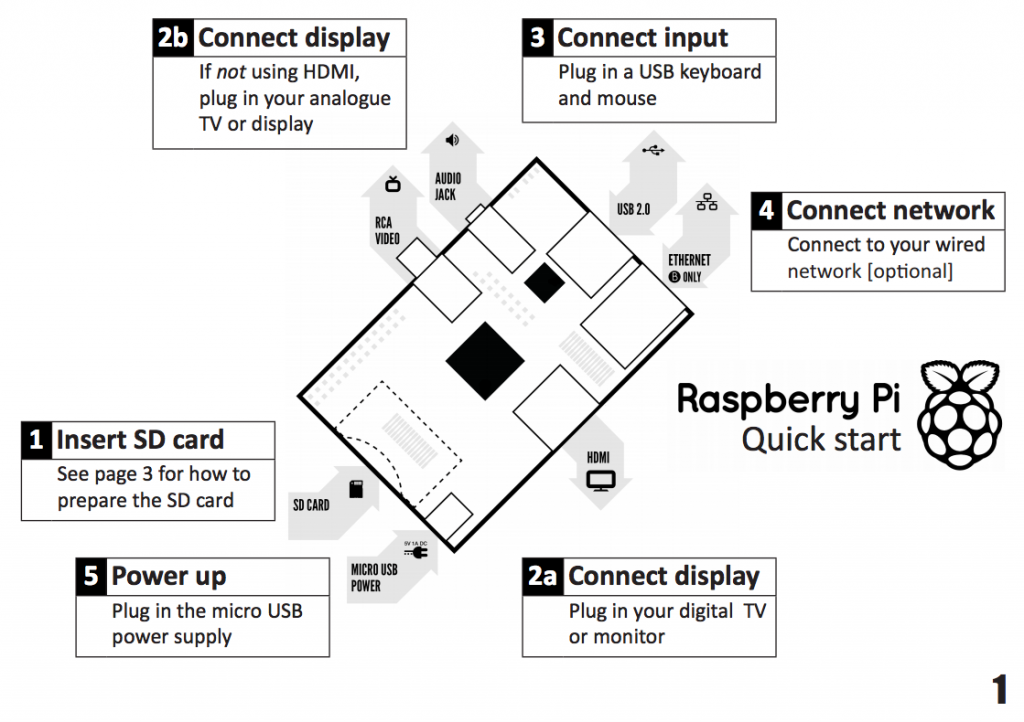
Moje Raspberry Pi
Jak już wspomniałem we wstępie, długo zastanawiałem się nad zakupem. Przede wszystkim nie wiedziałem w jakim celu miałbym wykorzystywać malinkę. Zdecydowałem się w końcu wykorzystać je do kilku celów (jednocześnie):
- Centrum multimedialne
- Dysk sieciowy
- Kamera IP
- Serwer developerski
Wszystko oczywiście tutaj opiszę a dzisiaj pokażę tylko moje Raspberry Pi 🙂
Zamówienie złożyłem w sklepie kamami.pl, który jest oficjalnym resellerem w Polsce. Zastanawiałem się nad zakupem na allegro, ale akurat trafiłem na promocję w kamami i malinka razem z obudową i 8 GB kartą pamięci (z zainstalowanym systemem raspbian) była tańsza od zestawu składanego samodzielnie. W tym miejscu należy się pochwała dla sklepu za błyskawiczną realizację zamówienia. Zamówienie złożyłem w czwartek a w poniedziałek (dostawa pocztą polską) miałem sprzęt już u siebie.
Oto, co znalazłem w pudełku.
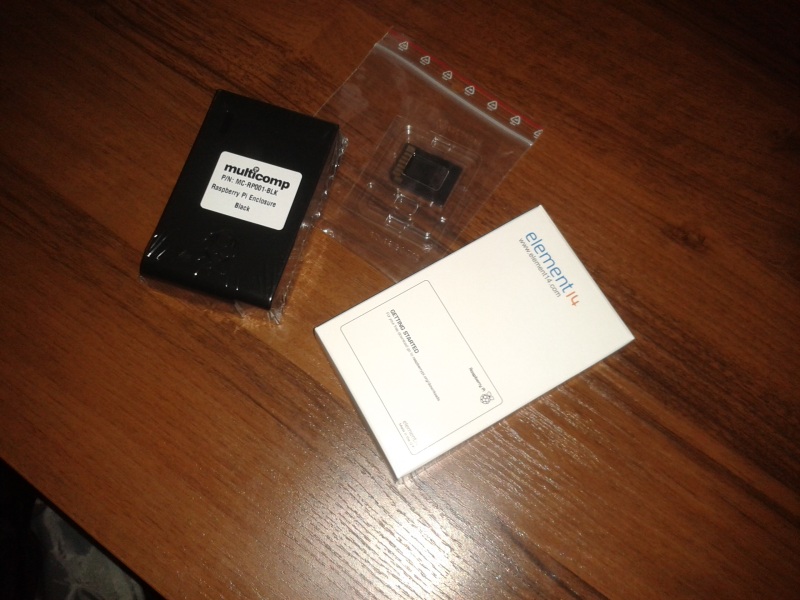








Po złożeniu Raspberry Pi nadszedł czas na jego uruchomienie. Urządzenie uruchamia się automatycznie po podłączeniu zasilania i na dzień dobry wita użytkownika komunikatami, które użytkownikom linuxów są dobrze znane.
Bezpośrednio po uruchomieniu systemu pojawia nam się narzędzie konfiguracyjne. Jeśli teraz nie ustawimy jakichś opcji, to możemy to okno przywołać później wydając polecenie sudo raspi-config.
Pierwsze, co ja zrobiłem to ustawienie polskiej klawiatury. Wam polecam również opcję „expand_rootfs”, dzięki której będziecie mogli używać całej dostępnej przestrzeni karty pamięci. W moim przypadku, przed użyciem tej opcji. system widział jedynie 2GB karty.
W systemie raspbian tryb graficzny nie uruchamia się automatycznie. Aby go uruchomić należy wydać polecenie startx. Po jego wydaniu zobaczymy środowisko graficzne znane chyba wszystkim – nawet użytkownikom Windowsa. Raspbian korzysta z lekkiego środowiska LXDE.
Miłośnicy systemów ze stajni Microsoft mogą cieszyć swoje oczy klasycznym menu start, z dostępnym oprogramowaniem.
W przypadku podłączenia poprzez USB karty WiFi – możemy skorzystać z narzędzia wpa_gui. Ja nie podłączałem takiej karty do malinki, więc w moim przypadku pole „Adapter” (a co za tym idzie również lista dostępnych sieci bezprzewodowych) pozostało puste.


Na dzisiaj tyle. Co dalej dzieje się z malinką – w następnych wpisach.